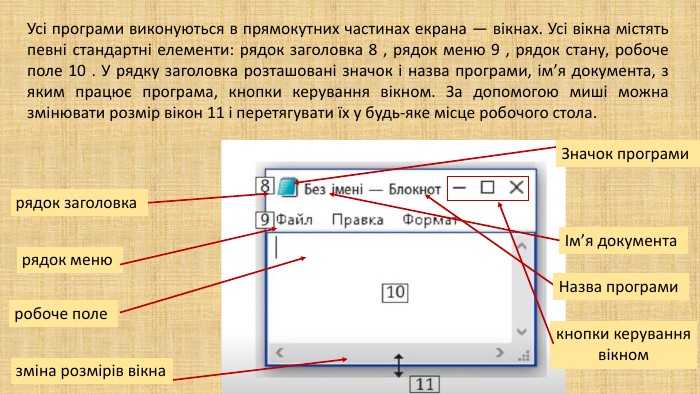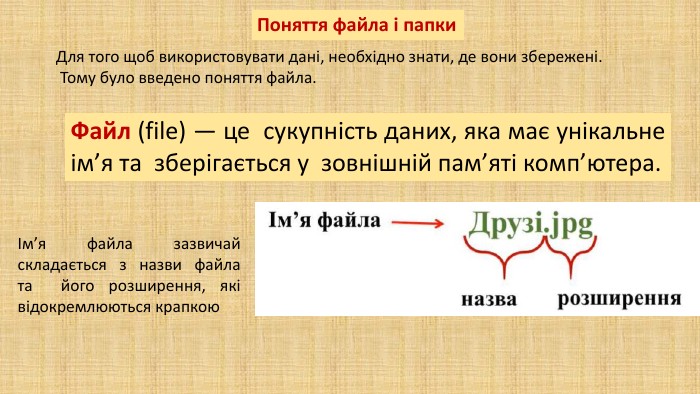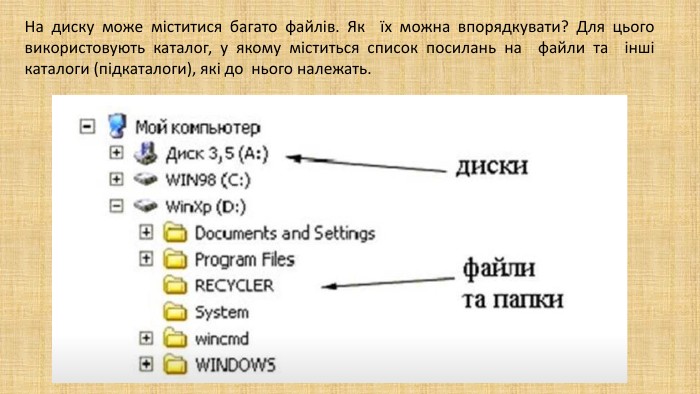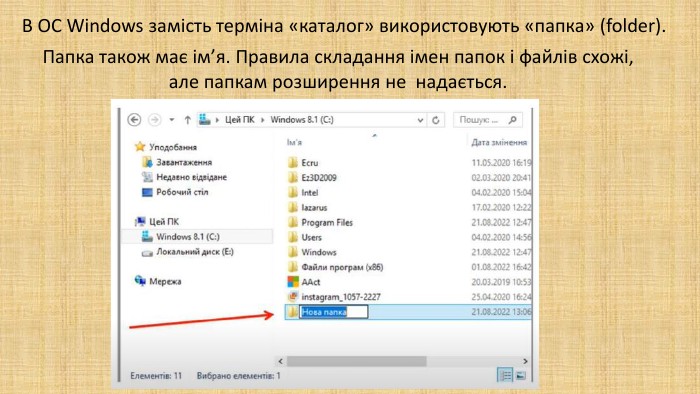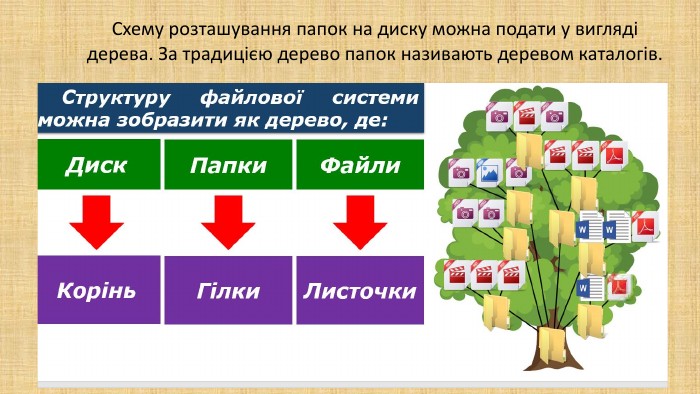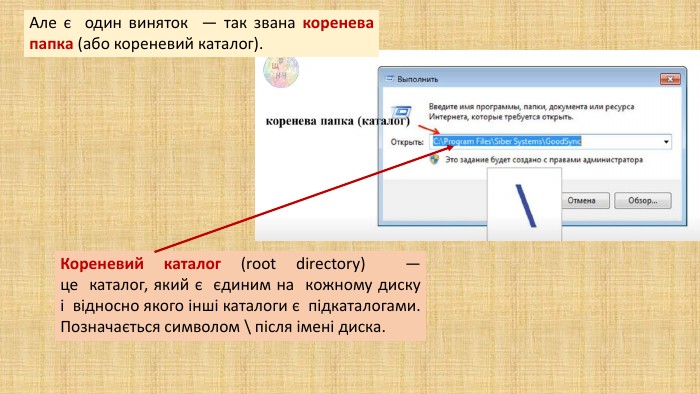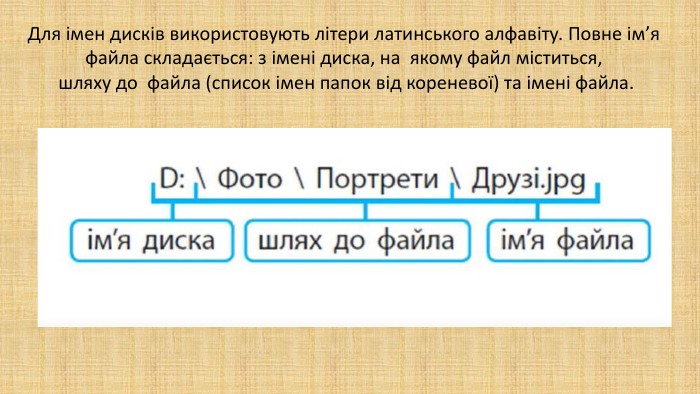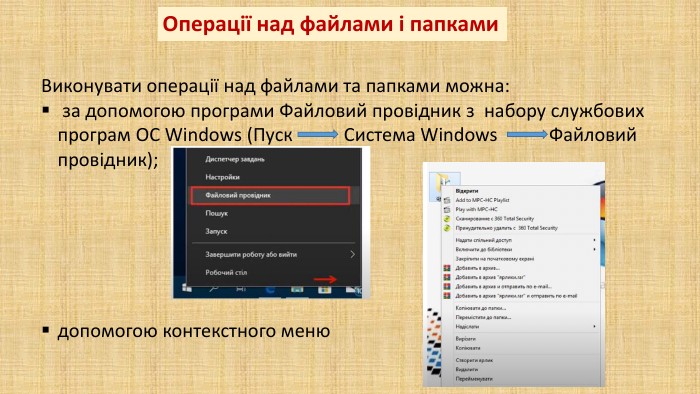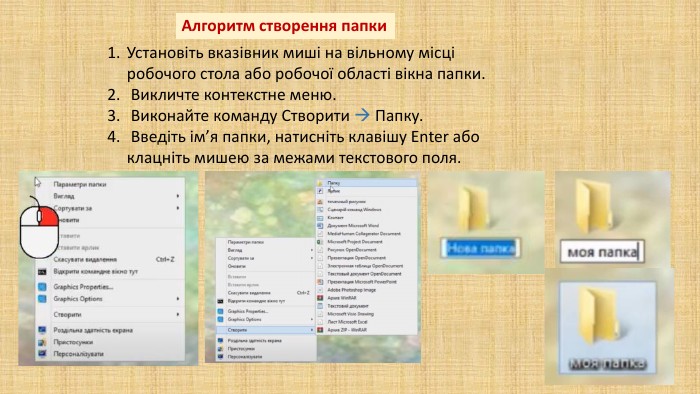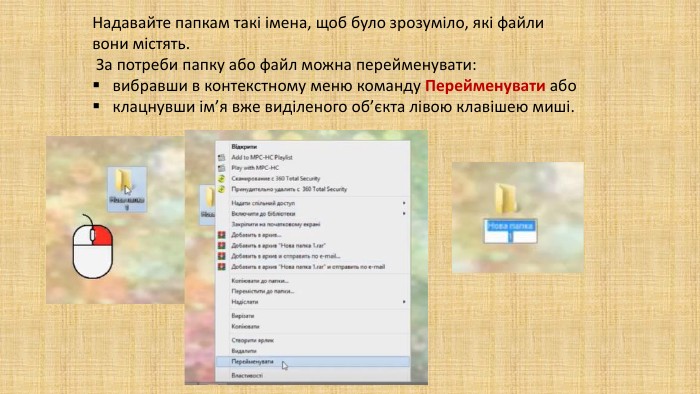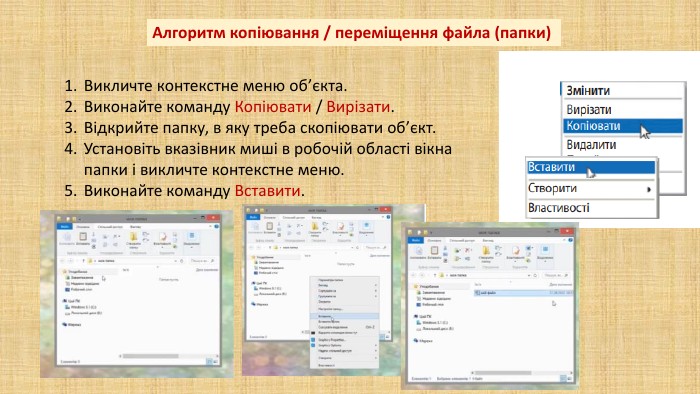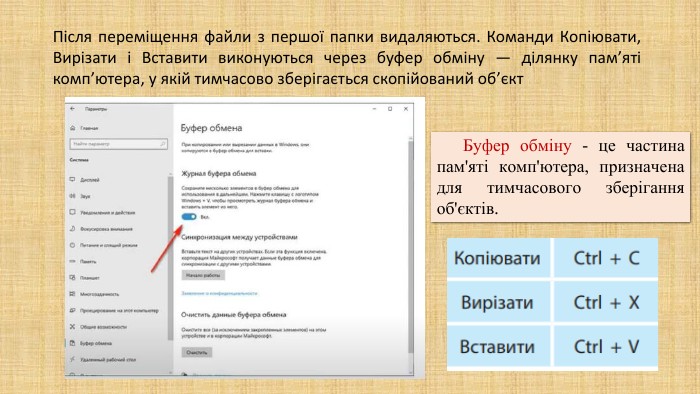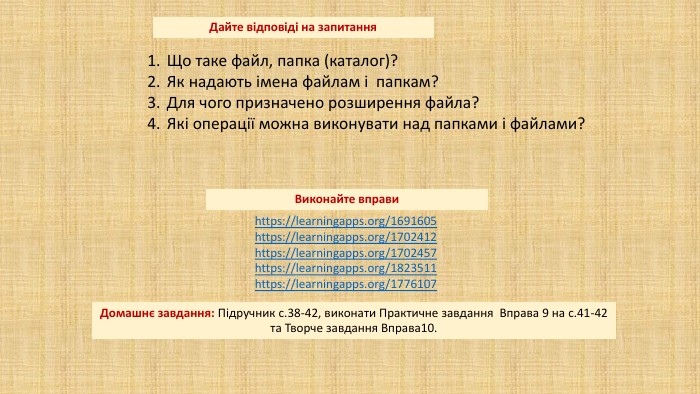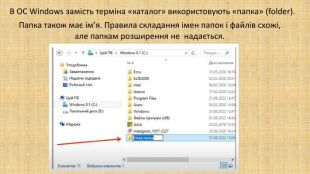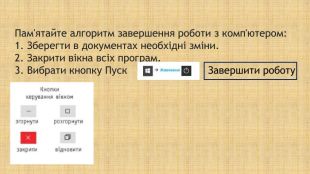Операційна система та її інтерфейс 5 клас(НУШ)
Про матеріал
Презентація "Операційна система та її інтерфейс" створена відповідно до підручника "Інформатика. 5 клас" автор Корнієнко М. за програмою О.В. Пасічник, для здобувачів освіти, які вивчають інформатику у п'тому класі (НУШ). В презентації міститься інформація про поняття файла і папки, кореневого каталогу та подано алгоритми: Створення папки, перейменування та видалення. У презентації містяться посилання на вправи, які можна виконати для закріплення вивченого матеріалу та дано практичне завдання. Перегляд файлу
Зміст слайдів
Середня оцінка розробки
Оцінки та відгуки
-
Дякую!
pptx
Оцінка розробки


Безкоштовний сертифікат
про публікацію авторської розробки
про публікацію авторської розробки
Щоб отримати, додайте розробку
Додати розробку